发布时间:2021-03-22 09: 53: 51
心心念念的显卡终于到手了,想体验一下性能,但是跑游戏又没有一个比较靠谱的数据怎么办?想要看下显卡的实际处理速度却没有途径怎么办?别担心,今天给你一一解答。
今天我总结了几个Windows系统的显卡测试软件,并进行了排名,我们来一起看看吧。
一、AIDA64
AIDA64是测试电脑显卡非常棒的一款软件,功能齐全,能测试显卡的读写速度、高运算处理速度等。下图1它的性能测试功能,通过CPU AES或CPU SHA3这些项目,用CPU进行加密计算,测试CPU应对复杂计算的核心处理速度。
同时测试结果还能与其他的参考结果一起进行对比,其他对比结果是蓝色,本电脑的测试结果是橙色。
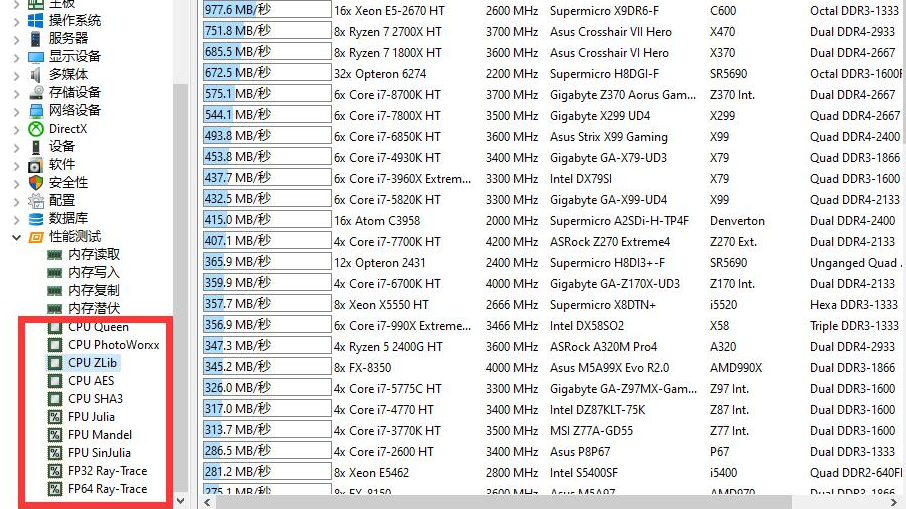
图1:AIDA64性能测试
AIDA64还有专门的GPU、CPU测试功能—GPGPU测试供我们使用,界面如图2所示,点击“Start Benchmark”即可开始跑分,测试完成后我们还能将结果以图片的形式保存下来。
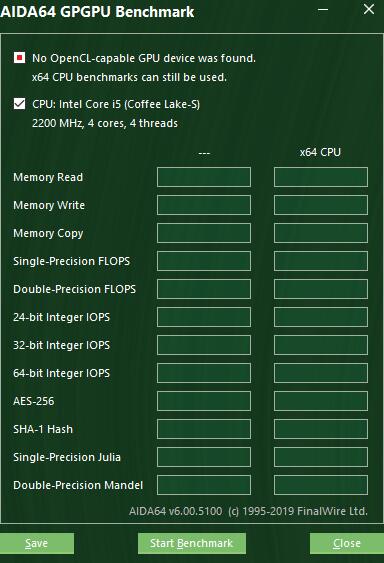
图2:GPGPU测试
显卡的处理速度很重要,但是机器的散热、稳定性也同样重要,否则再好的显卡也是无济于事。我们可以使用AIDA64的“稳定性测试”工具来测试安装了此显卡电脑的稳定性。
我们可勾选“Stress CPU”、“Stress FPU”和“Stress GPU”给显卡施加压力,稳定测试个半小时观察电脑的平稳程度。
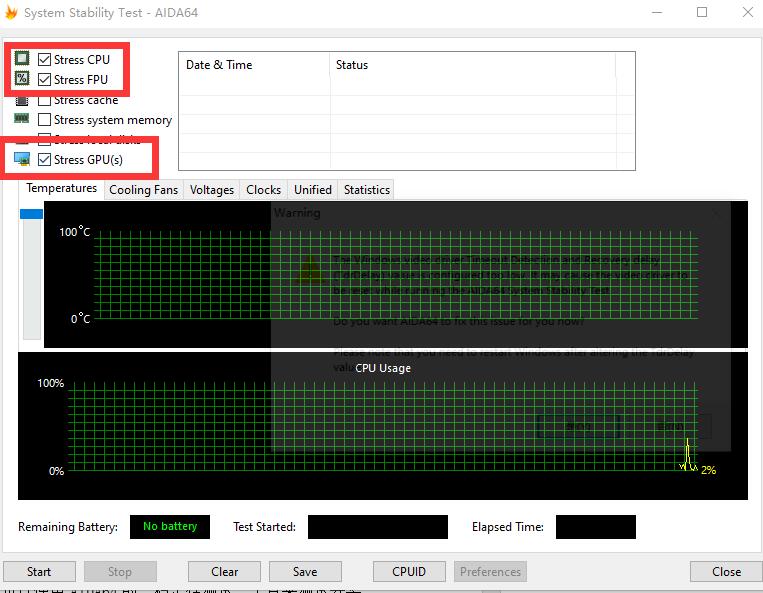
图3:稳定性测试
二、GPU-Z
GPU-Z是一款轻量的显卡测试软件,界面直观,运行后可显示GPU核心、运行频率、带宽、类型、温度、使用率等信息,界面如图4。
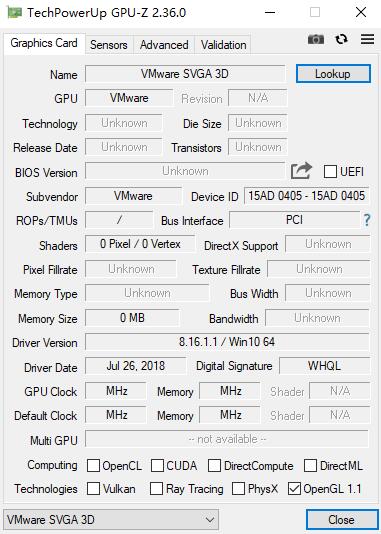
图4:GPU-Z界面
但是它只能测试GPU的信息,无法测试具体的稳定性,另外如果要测试CPU的话,还得专门另外下载CPU-Z软件,这点并不是很方便。
三、FurMark
第三个是FurMark软件,也就是平时被众多网友俗称为“甜甜圈”的一款显卡测试软件,FurMark通过皮毛渲染算法来衡量显卡的性能和稳定性,我们通常使用它来“烤机”,这点从下图5该软件的Logo处就可以看出(炽热的火焰)。
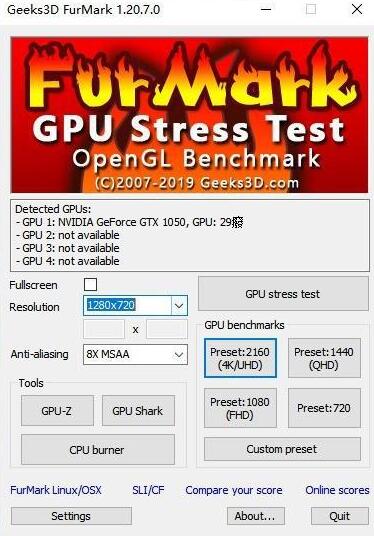
图5:FurMark软件
点击“GPU stress test”可开始进入FurMark的稳定性测试环节,一般来说,长时间烤机对显卡是有着一些不可逆的伤害的,所以我们使用它对显卡进行测试的话,最好不要超过10分钟。
综合以上三款软件,我认为AIDA64的综合性程度更高,既能查看显卡信息,又能进行性能测试和稳定性测试,同时带有一些参考结果,让我们知道自己的显卡性能大致排行程度。我们可以使用AIDA64来进行显卡测试。
作者署名:包纸
展开阅读全文
︾
读者也喜欢这些内容:

内存压力测试软件哪个好 内存压力测试多久算过
内存可以说是我们电脑中的重要元器件,内存的性能以及处理信息的能力都能够直接影响到我们的使用体验。因为内存是一个使用率非常高的元器件,这也代表着我们的内存必须要承受得住一定量的压力,因此对电脑内存进行压力测试十分重要。今天我们就来说一说内存压力测试软件哪个好,内存压力测试多久算过。...
阅读全文 >

如何安装与激活AIDA64软件
以AIDA64极致版为例,AIDA64极致版(Windows系统)是专为家庭PC设计的软硬件系统检测工具,能提供传感器检测、压力测试、软件检测等多项设备检测功能,同时兼容32位和64位的Windows操作系统,能对CPU、系统内存进行更加全面的评估。...
阅读全文 >
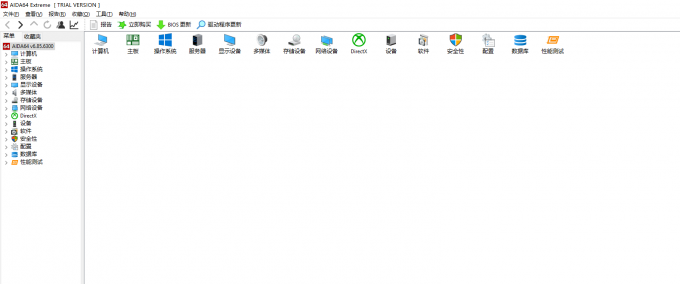
电脑烤机测试用什么软件 电脑烤机测试会损伤显卡吗
烤机相信各位对电脑感兴趣的小伙伴们一定都听说过,烤机就是通过给电脑增加一定的负荷,使电脑达到峰值性能的操作。许多人进行烤机也就是为了探明自己电脑的极限性能,但是有些人并不清楚应该是用什么软件进行烤机,也不知道烤机对电脑会产生什么影响,那么我们今天就来说一说电脑烤机测试用什么软件,电脑烤机测试会损伤显卡吗?...
阅读全文 >

电脑屏幕坏点是怎么造成的 电脑屏幕坏点检测方法有哪些
我们在日常生活中一定离不开电脑,而电脑屏幕是我们使用率最高的零部件之一,电脑屏幕出现任何一点问题都十分影响我们的使用体验。而在常见的屏幕问题中,屏幕坏点是较为常见的一种故障,那么今天我们就来说一说屏幕坏点是怎么造成的,电脑屏幕坏点的检测方法有哪些。...
阅读全文 >